Как найти человека в Яндекс.Почте
Как найти человека в Яндекс.Почте
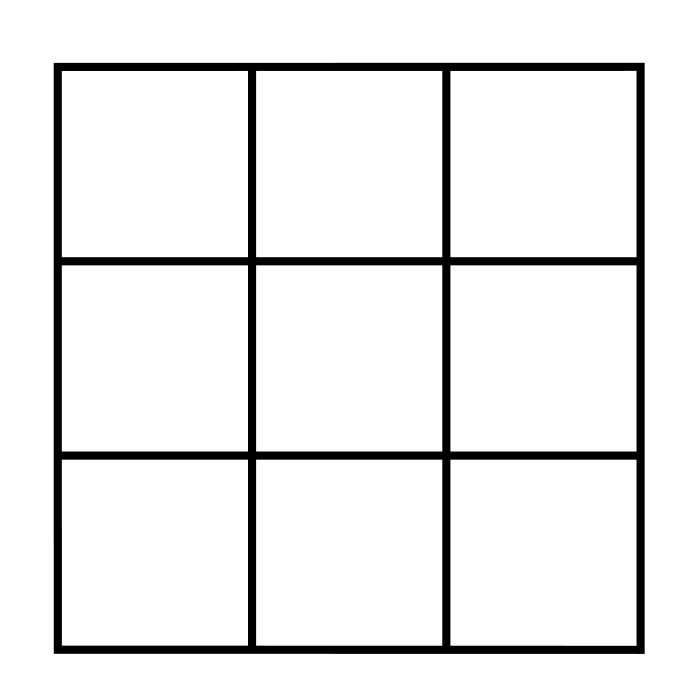
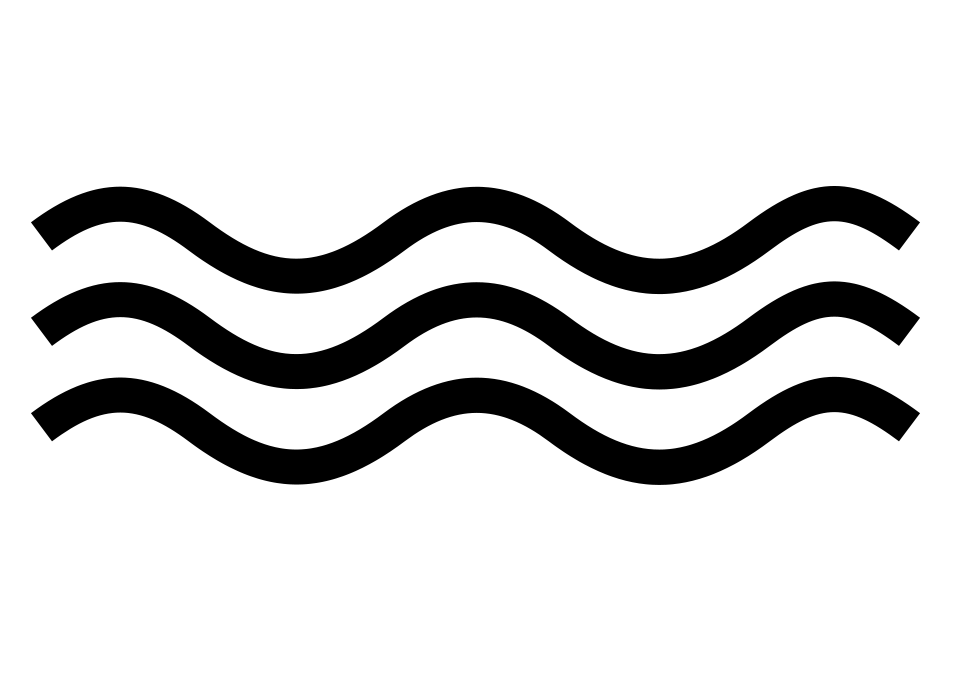
Бывает, при поиске кандидатов в поисковых системах, можно наткнуться на целые списки ценных имейлов, например, на списки зарегистрировавшихся на хаккатон. Но что делать, если нет больше никакой информации? Как найти имена или ссылки на профили на LinkedIn этих людей?
Раньше не составляло труда найти с помощью имейлов людей в Facebook или Google+, однако после GDPR, большинство подобных способов перестали работать.
Тем не менее, все еще есть несколько вариантов находить больше информации о людях только по их email-адресу.
Итак, 7 способов идентифицировать человека, по адресу его электронной почты:
#1 Поисковики
Самый очевидный и простой способ найти больше информации — поискать в Google, Яндекс и других поисковиках. Вводите в поисковую строку email-адрес, выделенный кавычками («example@example.com»), и находите все страницы, содержащие этот адрес.
#2 Плагины
Следующий по простоте способ — использование плагинов и расширений Google Chrome.
Одним из лучших инструментов до недавних времен считался Rapportive, однако, после приобретения LinkedIn’ом и переименования в «LinkedIn Sales Navigator» он стал работать не так хорошо. Для Gmail’а есть инструмент FullContact , а также можно использовать HubSpot Sales.
#3 Системы поиска людей
Есть немало систем для поиска контактов людей, однако, большинство из них платные.
Среди бесплатных вариантов можно выделить: pipl.com и thatsthem.com (но второй далеко не всегда возвращает корректные данные.)
Также можно попробовать сайт socialcatfish.com — это платный сервис, который работает неплохо, но с некоторыми ограничениями, опять же из-за GDPR.
И еще несколько платных сайтов для поиска информации по email’у: Spokeo.com, infotracer.com/, beenverified.com/и verispy.com/
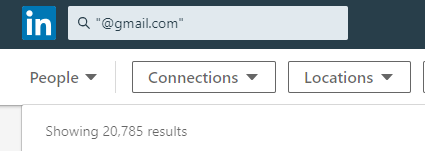
#5 Поиск по соц.сетям
Периодически в email-адресах встречаются не комбинации из имени и фамилии, а какие-то никнеймы, например ktoto42@mail.ru. Велика вероятность, что этот же человек использует такой никнейм и в других соц.сетях. А значит есть смысл пройтись по инстаграму, контакту и фейсбуку и поискать там людей с похожими никнеймами и id-адресами.
Чтобы не заниматься этим вручную, никнейм можно пропустить через сервис knowem.com/. Он осуществляет поиск по 500 популярным соц.сетям и приложениям и по 150 доменным именам. Если искомый человек использует найденный вами никнейм где-то еще, кроме email’а, этот сервис его найдет.
Менее известная копия этого сервиса — com.lullar.com
#6 Утечки баз данных
Существуют сайты, на которых можно проверить, есть ли твои данные среди взломанных и утекших в свободный доступ баз данных. Вы можете проверить найденный email в таких сервисах, например на Have I Been Pwned, и если найдете какие-то совпадения, то это может дать вам подсказки, где искать кандидата дальше. Например, если email нашелся в утекшей базе LinkedIn, то есть смысл продолжить его искать на LinkedIn (используя 4й способ).

Высока вероятность сразу же найти и имя этого человека, если в базу попал его email, а то и другие контакты. Но не забывайте, что использование этих данных будет считаться нарушением GDPR. Так что это самый нежелательный способ для поиска каких-либо зацепок.
#7 Data Enrichment инструменты
Автор этой подборки, Ян Тегзе, обнаружил этот метод / инструмент, когда пытался найти человека, который украл его статью и разместил на своём домене. У него не было никаких контактных данных и форм обратной связи, и вообще он пытался скрыть любую информацию о себе, потому что все статьи на его сайте были украдены.
Чтобы найти его адрес электронной почты, Ян сначала исследовал сайт и наткнулся на логин, который этот человек использовал на своем сайте. Этот логин помог подобрать используемую почту Gmail. Однако, почта не была привязана к имени, только к никнейму.
С помощью Google-поиска по имейлу удалось обнаружить, что этот человек создает приложения в Google, это дало также представление о его местонахождении. Спустя еще несколько манипуляций удалось собрать информации о том, где этот человек жил, чем занимался и т.д.
Дальше с помощью инструмента для валидации email’ов debounce.io получилось найти имя человека. А поиск по имени и прочим собранным ранее данным помог найти его профиль на LinkedIn. DeBounce способен по email’у найти полное имя и фото владельца электронной почты в 40-70% случаев. Иногда он находит только фотографию владельца почты, но поиск по картинкам от Google поможет найти всю остальную информацию. Все эти данные DeBounce собирает из
80 государственных и частных источников.
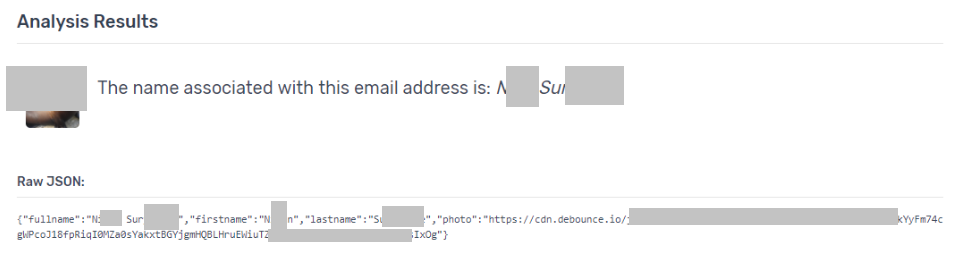
Есть еще немало способов обнаружить человека, которому принадлежит найденный вами email-адрес. Например, искать похожие домены, получить доступ к истории запросов WHOIS, и так далее. Но иногда, даже перепробовав все способы, вам не удастся найти ни одной зацепки. И это нормально.
Надеемся, что эта подборка подаст вам несколько идей, где и в каких направлениях можно копать.
Настройки Яндекс Почты. Часть 2
Доброго времени суток, уважаемые читатели журнала ПрофиКоммент. Этой статьей мы продолжаем тему настроек почтового ящика от Яндекс.
Хотите знать, как в Яндекс почте найти письмо по дате, архивировать письма, блокировать и удалять спам, перемещать все отправления в одну папку? С новым дизайном yandex делается это вполне просто.
Как в Яндекс почте найти письмо по дате
К сожалению, в почте задать поиск на конкретную дату не получится. Зато есть функция выбирать определённый месяц и показывать всю корреспонденцию за конкретный период.
Для того, чтобы выбрать нужный нам месяц, необходимо прокрутить окно главной страницы в самый низ и мы увидим меню с пунктами-месяцами:

Нажимая на стрелки можно быстро докрутить до нужного месяца и, нажав его, перед вами предстанут все письма за выбранный промежуток времени.
Как в Яндекс Почте автоматически перемещать письма в папку
В прошлой статье мы рассматривали как сделать подпись, настроить автоответ и удалять все письма. Сегодня пойдём немного дальше и рассмотрим, как перекладывать все входящие письма в конкретную папку.
Чтобы руководить входящей корреспонденцией, нам нужно создать правило. Переходим по значку шестеренки в правом верхнем углу:

и выбираем пункт «Правила обработки писем»:

Далее нажимаем кнопку Правило:

И в открывшемся окне создаем новое правило:

Если есть какие-то условия, их можно указать, но я предпочитаю без условий, поэтому нажимаем на красный крестик и убираем раздел условий. Затем ставим галочку напротив пункта «Положить в папку», нажимаем на окошко рядом с выбором папки и там нажимаем «Новая папка». После чего система предложит вам назвать новую папку, в которую вы и будете перекладывать всю корреспонденцию.
После этих действий вам нужно будет в самом низу нажать кнопку «Создать правило» и подтвердить паролем ваш выбор.
Как в почте Яндекса архивировать письма
Чтобы добавить письма в архив, нужно их выделить, а затем навести мышкой на меню с кнопками (Удалить, Это Спам, Прочитано и др.). При наведении мышкой появится небольшой значок шестеренки, на который и надо нажать:

После этого появится выбор новых кнопок и среди них кнопка «Архивировать»:

Выбираете эту кнопку, нажимаете Готово и теперь у вас есть кнопка «Архивировать». При нажатии на эту кнопку все выбранные вами письма будут отправляться в папку «Архив».
Как в Яндекс Почте блокировать спам-письма
Чтобы в Яндекс почте блокировать спам, существует целая серия полезных настроек. Например, вы можете выбрать все адреса, письма от которых вам бы не хотелось получать, и добавить их в черный список. Сделать это довольно просто. Как мы выше уже описали, попадаете в меню настроек «Правила обработки писем»:

И тут вводите все адреса отправителей, от кого не желаете получать письма, в черный список.
А для того, чтобы в Яндекс почте автоматически удалять спам, создаёте новое правило для всех писем, которые система посчитает спамом:

Здесь надо в пункте «Применять» выбрать «Только к спаму» и ниже поменять галочку, поставив ее напротив пункта «Удалить». После этого подтвердить свои действия, нажав кнопку «Создать правило» и введя свой пароль (если потребуется). Теперь любой спам не будет засорять ваш почтовый ящик, автоматически удаляясь без вашего участия!
Как в Яндекс почте изменить имя отправителя и добавить фото на аватарку
Иногда хочется, чтобы получатели ваших писем видели в вас серьезного человека или просто возникает желание сменить имя отправителя в почтовом ящике Яндекса. Сделать это очень просто – в настройках выбираем пункт «Личные данные…» и попадаем на новую страницу:

Чтобы поменять имя отправителя, достаточно вписать его в указанное красной стрелочкой место. При этом ваш логин почты не поменяется.
Чтобы в Яндекс почте добавить фото на аватарку, вам нужно чуть ниже нажать на кнопку «Изменить портрет» и загрузить вашу собственную аву (минимальный размер 200х200 точек).
Как найти человека в Яндекс.Почте
Печать Как добавить получателей, в том числе — скрытых?
Чтобы добавить одного или нескольких получателей письма, необходимо ввести адреса электронной почты в поле «Кому». При вводе первой буквы адреса появится список адресов, из которого вы можете выбрать нужный адрес, кликнув на него.
Поля «Копия» и «Скрытая копия» (в правом верхнем углу) заполняются так же, как и поле «Кому». Все адреса, указанные в поле «Кому», видны всем получателям письма.
Если почта адресата указана в строке «Скрытая копия», то другие адресаты этого письма его не увидят и не узнают, что этот адресат получил то же письмо, что и они.
Смотрите также:
- О проекте «Рамблер/почта»
- Регистрация на Рамблер/почте
- Вход в почтовый ящик
- Как войти в почтовый ящик?
- Возможные проблемы с доступом к почте
- Как восстановить пароль для входа в почту?
- Список писем
- Общий вид списка писем
- Как отметить важные письма?
- Как переместить письмо в другую папку?
- Как перевести прочитанное письмо в статус непрочитанного?
- Создание и отправка писем
- Как написать письмо?
- Черновики, или Как сохранить незаконченное письмо?
- Как добавить получателей, в том числе — скрытых?
- Как прикрепить файлы к письму?
- Как отправить письмо?
- Настройки почтового ящика
- Как перейти в настройки ящика?
- Настройки при написании писем
- Как установить или поменять фотографию в почтовом ящике?
- Как изменить оформление почтового ящика?
- Как изменить имя отправителя в своих письмах?
- Как изменить имя (логин) почтового ящика?
- Как настроить SMTP?
- Чтение писем
- Как узнать о новых письмах?
- Основные возможности работы с письмами
- Как загрузить на компьютер вложенный файл?
- Как ответить на письмо?
- Как найти письмо?
- Удаление писем
- Как удалить письмо?
- Как навсегда удалить письма?
- Пришел спам. Что делать?
- Папки
- Какие папки доступны при создании ящика?
- Как создать папку?
- Как отредактировать или удалить папку?
- Обработка писем с помощью фильтров
- Зачем нужны фильтры?
- Как создать новый фильтр?
- Приоритет фильтров
- Как редактировать фильтры?
- Как выключить или удалить фильтры?
- Адресная книга
- Как зайти в адресную книгу?
- Как устроена адресная книга?
- Как добавить контакт?
- Как отредактировать или удалить контакт?
- Групповые контакты (Группы)
- Автоматические контакты
- Почтовые клиенты
- Общие настройки для почтовых клиентов
- Как настроить Microsoft Outlook?
- Как настроить Mozilla Thunderbird?
- Как настроить The Bat?
- Как настроить почтовый клиент браузера Opera?
- Как настроить почтовый клиент под Android?
- Как настроить почтовый клиент под iOS (iPhone/iPad)?
- Возможные ошибки настройки почтовых клиентов
- Как настроить Mail.app на iOS X?
- Окончание работы с почтой
- Как выйти из почтового ящика?
- Как отменить функцию «Запомнить меня»?
- Зачем каждый раз выходить из своего почтового ящика?
- Как подключить другие ящики в Рамблер/почте?
- Сообщения почтовых серверов — что они означают?
- Пароль, учетная запись
- Мобильная версия
- Как обновить список писем?
- Как перейти в другую папку?
- Как написать и отправить письмо?
- Как пометить письмо важным или непрочитанным?
- Как настроить почтовый клиент под Android?
- Как настроить почтовый клиент под iOS?
- Вход в почтовый ящик
- Список писем
- Как написать письмо
- Обновление браузера
- Зачем обновлять браузер
- Обновление Google Chrome
- Обновление Internet Explorer
- Обновление Mozilla Firefox
- Обновление Opera
- Обновление Safari
- Часто задаваемые вопросы
- Куда из моего почтового ящика пропадают письма?
- Почему мне не приходят письма или уведомления с сайтов?
- Я отправил письмо, но оно не дошло получателю, куда оно пропало?
- При входе в почту я вижу белый экран либо сообщения «Невозможно отобразить папку», «Писем нет»
- Как удалить временные файлы?
- Как сделать скриншот?
- Служебная информация
- Возможные проблемы с доступом к почте
- Как войти в почтовый ящик
- Регистрация в Рамблер/почте
- Как восстановить пароль для входа в почту?
- Всё про спам
- Общие вопросы
- О работе с cookie и JavaScript
- Как включить cookies в Internet Explorer?
- Как включить cookie в Chrome?
- Как включить cookie в Opera?
- Как включить cookie в Safari?
- Как включить cookie в Firefox?
- Как включить cookie в Edge?
- Как включить cookie в iOS (Safari)?
- Как включить cookie в Браузере Android?
- Как включить уведомления в Google Chrome
- Как включить уведомления в Mozilla Firefox
- Как включить уведомления в Яндекс.Браузере
- Нормы пользования Сетью
- Регламент бесплатной службы электронной почты Рамблер/почта
- Нормы использования
- Регламент защиты информации о пользователях («Конфиденциальность»)
- Регламент по рассмотрению жалоб и блокированию незаконного контента
- Условия использования
- Правила рассылок
- User Information Protection Regulation (“Confidentiality”)
Если вы не смогли найти ответ, напишите в нашу службу поддержки и мы поможем вам в самое ближайшее время
Как найти человека в Яндексе?

Интернет – это кладезь нужных и важных ресурсов, без которых трудно представить свою эффективную деятельность. Не умеешь использовать все возможности поисковых систем, пропустишь все самое интересное! Как научиться правильно искать, читайте в статье “Эффективные советы по поиску информации в Интернете”.
Дополнять эту статью можно бесконечно, так как время не стоит на месте и подкидывает нам новые решения и технологии.
Вам приходилось искать человека по имени и фамилии в Интернете? Наверное, не раз, так как статистика гласит, что такую информацию ищут 3-5% всех пользователей. Люди ищут друг друга по самым разным причинам: разлуки, расставания, потери из виду, потеря контактных данных… По привычке, внося имя и фамилию человека в поиск браузера, мы видим огромное количество людей, имеющих такие же имя и фамилию, а того, кто нам нужен, найти весьма проблематично.
Поиск человека по имени и фамилии
Яндекс решил эту проблему и представил нам совершенно новый сервис, который позволяет сегодня найти человека по имени, фамилии, дате рождения или возрасту, месту учебы и работы. Занесите этот сервис в закладки, он может пригодиться. Сервис – “Ищите в Яндексе друзей и знакомых – по всем социальным сетям сразу”
Почти каждый из нас имеет аккаунты во многих социальных сетях. Время анонимных ников и аваторов проходит: зарегистрировать свой профиль можно только по имени и фамилии. Яндекс учел этот момент и выдает информацию о человеке благодаря тому, что умеет группировать информацию по профилям, принадлежащих одному человеку.
Как настроить свои профили?
Реакция пользователей
Что для одного добро, то для другого – зло. Новый сервис Яндекса – именно такой случай. С одной стороны стало намного легче найти того, кого ищешь, а с другой стороны – негативная реакция со стороны тех, кто не желает, чтобы еще в одном месте Интернета размещались ссылки на его профили социальных сетей.
Лично я к этому отношусь спокойно: одним больше, одним меньше – разницы большой нет. А вот для кого-то другого это принципиально важно, хотя Яндекс своими действиями не нарушает 152-ФЗ о защите персональных данных. Скорее всего, это повод задуматься: не слишком ли мы откровенны в сети?
Поиск людей в социальных сетях
В любой момент вы можете запретить или разрешить группировку своих профилей в социальных сетях. Не надо при этом забывать, что вас тоже может кто-то искать, ведь с сервисом Яндекса найти человека по имени и фамилии можно намного быстрее, чем при обычном поиске.
Если вы не помните точной формы слова, напишите в запросе любую — Яндекс Почта найдет письма со всеми вариантами этого слова. Например, по запросу смета вы найдете письмо с текстом «Направляю вам смету проекта» или «Какая из двух смет соответствует новым ценам?».
Также Яндекс Почта найдет письмо, если вы укажете в запросе название вложенного файла или текст вложенного документа.
Если вы находитесь в папке Входящие, в результатах поиска окажутся письма из всех папок вашего почтового ящика, кроме папки Спам.
Если вы находитесь в определенной папке или просматриваете письма с определенной меткой, то по умолчанию Почта будет искать именно в этой папке или по письмам с этой меткой. Например, просматривая письма с меткой От бухгалтерии, в результатах поиска вы будете видеть только письма от бухгалтерии, независимо от запроса.
Если вы не помните имя контакта полностью, начните его вводить — Почта подскажет подходящие варианты. Также в подсказках Почты будут появляться ваши прошлые запросы.
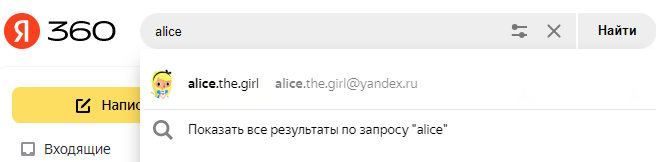
- Очистить историю поиска писем
-
-
В правом верхнем углу нажмите значок .
-
Выберите Другое.
-
В разделе нажмите кнопку Очистить всю историю.
-
Если вы хотите задать более сложные условия для поиска, начните вводить запрос, а затем нажмите кнопку  (справа от поисковой строки), чтобы указать дополнительные параметры поиска.
(справа от поисковой строки), чтобы указать дополнительные параметры поиска.

Здесь вы можете уточнить:
-
искать ли письма только с вложениями;
-
дату получения письма или диапазон дат;
-
название папки;
-
имя отправителя;
-
имя получателя.
А также под кнопкой Еще:
-
в какой части письма искать — в теме письма или в самом тексте;
-
искать ли письмо среди Важных или Непрочитанных.
В результатах поиска вы увидите список подходящих писем из всех указанных папок вашего почтового ящика, кроме папки Спам.
Примечание. Если вы хотите вручную указать, в каком поле искать слово, или уточнить условия для поиска, воспользуйтесь языком запросов.
Если для того, чтобы задать сложные условия для поиска, вам недостаточно расширенной формы, используйте язык запросов. Он позволяет:
-
Ограничить поиск конкретными полями письма. Например, искать письма с отправителем «Марина» и с вложением «Отчет» —
от:Марина вложение:Отчет -
Ограничить поиск диапазоном дат. Например, искать письма с 15.03.23 по 10.04.2023 —
с-даты:2023-03-15 заканчивая-датой:2023-04-10 -
Искать письма в определенных папках или с метками. Например, в папке «Письма от руководителя» —
папка:"Письма от руководителя" -
С помощью операторов комбинировать условия. Например, искать одновременно письма от Игоря Марине или письма с текстом «отчет» Марине —
(от:(igor.markov ИЛИ Игорь) ИЛИ текст:отчет) И кому:Марина
Подробнее см. в разделе Как использовать язык запросов.
Если вы хотите удалить письмо из списка результатов поиска, выделите его и нажмите кнопку Удалить. После нажатия письмо перемещается в папку Удаленные, но по-прежнему отображается в списке.
Для окончательного удаления письма из ящика повторно выделите и удалите письмо. После этого его нельзя будет восстановить.
Если нужное письмо не найдено:
-
Убедитесь, что слова в запросе написаны без ошибок.
-
Попробуйте уменьшить количество слов в запросе.
-
Если вы помните дополнительные признаки письма (например, имена вложенных файлов), укажите эти данные в поисковом запросе.
-
Если вы используете расширенный поиск, проверьте, правильно ли вы указали настройки поиска.
Внимание. Если письма пропали и вы не можете их найти с помощью поиска, то, скорее всего, они были удалены. О том, почему письма попадают в Удалённые и как этого избежать, см. в статье Пропали письма из ящика.
Наверняка, многим знакома ситуация, когда, при очередной проверке писем в электронном почтовом ящике, обнаруживается письмо от неизвестного автора, и первый вопрос, который у Вас возникает, это, как узнали почтовый адрес и кто этот человек, а самое главное, как его найти. Сегодня мы расскажем, как найти человека по электронной почте.
Как найти человека по почте
Самый простой способ, найти человека почте, как говориться, наверняка – скопировать адрес отправителя и ввести его как запрос в поисковой системе. Как только результат загрузиться, Вы получите сайты, на которых будет информация об этом человеке: личные странички в соц. сетях, если этот человек владеет организации, всё, что даёт Яндекс Справочник – это контактная информация, например, адреса, телефоны, различные дополнительные данные и т.д.
Если же, автор письма, по Вашим подозрениям, мошенник или спамер, цель которого ни что иное, как составить коммерческое предложение и сделать массовую рассылку. Так вот, чтобы подтвердить свои догадки, проверьте сообщение по следующим параметрам:
- Содержание текста призывает что-то купить, или срочно ответить;
- Адрес электронной почты не совпадает с его личным сайтом, но сформулирован аналогично, к примеру официальный сайт нашей компании: «Pro-promotion.ru», а почта, с которая, якобы компания отправила письмо, допустим: «Promo.ru@mail.ru»;
- В письме есть ссылка на ресурс, куда нужно перейти. Эта ссылка может содержать вредоносные материалы, с помощью которых мошенники могут проникнуть в ПК и добыть конфиденциальную информацию человека.
К счастью, общество, на данный момент, стало, так сказать, более «мудрее», так как наслышаны о том, что такое спам в Интернете и даже сталкивались с такими ситуациями, поэтому в электронной почте любого сервиса, будь то Яндекс или Mail, есть такая функция, как «поместить в Спам».
Как найти человека по почте Майл.ру
Продолжая говорить на тему, как найти человека по почте, в том числе и Майл.ру, нельзя не упомянуть про социальные сети, к примеру Facebook, с помощью которых так же можно подтвердить личность человека. Для этого нужно ввести адрес почты в поисковую строку.
Так же, существует большое количество различных сервисов, для получения информации об отправителе письма по электронной почте, как на бесплатной, так и на платной основе. Некоторые из них мы сейчас перечислим:
- EmailSherlock – бесплатный зарубежный сервис, который до сих пор функционирует. Через него можно проверить привязку E-mail к социальным сетям, но его единственный минус – это небольшая точность;
- BeenVerified – сервис для поиска людей на платной основе. Ищет людей по адресу электронной почте, имени, IP-адресу в соц. сетях и т.д.;
- Infobel – довольно интересная программа, так она показывает сайт компании, в которой на данный момент работает человек. Для этого нужно ввести страну, город и имя желаемого абонента.
Конечно, таких сервисов и программ намного больше. Все они со своими недостатками и преимуществами. Так же, некоторые из них уже не функционируют по различным причинам. Но всех их мы перечислять не стали, лишь те, которые пользуются наибольшей популярностью. Понятно, что платные сервисы куда качественнее найдут человека, который отправил письмо с лучшими бизнес идеями для женщин с нуля, а на самом деле преследует мошеннические интересы.
Почта: как найти человека по имени
Что если, электронная почта не даёт никакой информации, как же найти человека по имени. Есть и такие сервисы, которые добудут необходимые данные, зная только имя пользователя, и его город (если мы говорим о более точной информации). Перечислим некоторые из них:
- Peekyou – американский сервис, находит информацию о человеке по имени, номеру телефона или адресу электронной почты;
- CriminalSearches.com – зная только, как зовут того или иного человека, живущего в Соединённых Штатах, программа может вычислить, числятся ли за ним какие-то преступления;
- MyLife – поиск людей исходя из имени и города проживания, но для начала нужно зарегистрироваться на портале.
Как найти человека по почте Яндекса
Обстоятельств, при которых встаёт вопрос, как найти человека по почте Яндекса, достаточно. Существует 2 способа, чтобы найти человека, исходя из адреса электронной почты Яндекса. Первый способ – это поиск сообщений.
Если нужно найти человека, с которым ранее был контакт в виде сообщений, нужно ввести в поиске текст письма, его тему или имя отправителя и в результате поиска будет показана информация, где упоминались фразы связанные с современным SEO продвижением, если оно является искомым.
Второй способ заключает в поиске людей. С помощью этой функции можно найти личные странички пользователя в соц. сетях, на различных сайтах, форумах. Сделать нужно следующее: Зайти на страницу Яндекса, заполнить необходимые поля, а именно: возраст, место проживания, место учёбы и работы. И нажать кнопку «Найти».
Ради примера, мы решили написать произвольные данные в поля и найти людей, которые зарегистрированы в Инстаграме и ВКонтакте. Возраст мы ввели 30 лет, область проживания и место учёбы оставили пустыми (так как, заполнять все поля не обязательно) и профессию мы выбрали близкой к продвижению и раскрутке сайта в Яндексе, а именно SMM. И вот какие результаты у нас получились (смотрите ниже).
Как найти человека в Инстаграме по почте
Чтобы ответить на вопрос, как найти человека в Инстаграме по почте, нужно изначально знать алгоритм поиска и структуру социальной сети, точнее принцип её работы. Найти человека в Инстаграме по почте можно, только при условии, если он есть у Вас в «друзьях» в ВКонтакте или на Фейсбуке.
Как правило, не все люди в названии адреса своей электронной почты указывают собственное имя и фамилию, но если всё-таки, такой адрес есть думаю можно попробовать ввести эти данные в Инстаграме найти человека. Конечно, если адресов с такими названиями несколько – это уже будет сложнее, так как приложение не сортирует данные, а просто выводит всю найденную информацию.
Как найти почту человека по номеру телефона
Чтобы найти почту человека по номеру телефона, узнать, как его имя, где он живёт и другую интересующую информацию, хорошим вариантом будет ввести его номер телефон в поисковую строку. Первыми в списке покажут сайты, в которых этот номер присутствует.
Например, различные сайты бесплатных объявлений и сайтов знакомств, и если, конечно, искомая персона не самый популярный видеоблогер, то про него будет основная информация.
Таким образом, найти информацию о человеке можно разными способами, в том числе и с помощью электронной почты. Существует большое количество сервисов, которые исходя из данной им информации, найдут интересующего Вас пользователя.

Наверняка, многим знакома ситуация, когда, при очередной проверке писем в электронном почтовом ящике, обнаруживается письмо от неизвестного автора, и первый вопрос, который у Вас возникает, это, как узнали почтовый адрес и кто этот человек, а самое главное, как его найти. Сегодня мы расскажем, как найти человека по электронной почте.
Как найти человека по почте
Самый простой способ, найти человека почте, как говориться, наверняка – скопировать адрес отправителя и ввести его как запрос в поисковой системе. Как только результат загрузиться, Вы получите сайты, на которых будет информация об этом человеке: личные странички в соц. сетях, если этот человек владеет организации, всё, что даёт Яндекс Справочник – это контактная информация, например, адреса, телефоны, различные дополнительные данные и т.д.

Если же, автор письма, по Вашим подозрениям, мошенник или спамер, цель которого ни что иное, как составить коммерческое предложение и сделать массовую рассылку. Так вот, чтобы подтвердить свои догадки, проверьте сообщение по следующим параметрам:
- Содержание текста призывает что-то купить, или срочно ответить;
- Адрес электронной почты не совпадает с его личным сайтом, но сформулирован аналогично, к примеру официальный сайт нашей компании: «Pro-promotion.ru», а почта, с которая, якобы компания отправила письмо, допустим: «Promo.ru@mail.ru»;
- В письме есть ссылка на ресурс, куда нужно перейти. Эта ссылка может содержать вредоносные материалы, с помощью которых мошенники могут проникнуть в ПК и добыть конфиденциальную информацию человека.
К счастью, общество, на данный момент, стало, так сказать, более «мудрее», так как наслышаны о том, что такое спам в Интернете и даже сталкивались с такими ситуациями, поэтому в электронной почте любого сервиса, будь то Яндекс или Mail, есть такая функция, как «поместить в Спам».
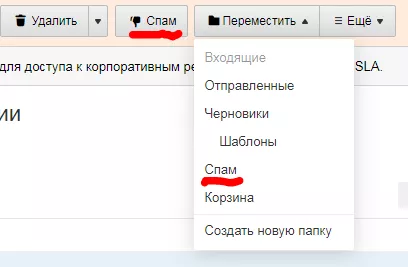
Как найти человека по почте Майл.ру
Продолжая говорить на тему, как найти человека по почте, в том числе и Майл.ру, нельзя не упомянуть про социальные сети, к примеру Facebook, с помощью которых так же можно подтвердить личность человека. Для этого нужно ввести адрес почты в поисковую строку.
Так же, существует большое количество различных сервисов, для получения информации об отправителе письма по электронной почте, как на бесплатной, так и на платной основе. Некоторые из них мы сейчас перечислим:
- EmailSherlock – бесплатный зарубежный сервис, который до сих пор функционирует. Через него можно проверить привязку E-mail к социальным сетям, но его единственный минус – это небольшая точность;
- BeenVerified – сервис для поиска людей на платной основе. Ищет людей по адресу электронной почте, имени, IP-адресу в соц. сетях и т.д.;
- Infobel – довольно интересная программа, так она показывает сайт компании, в которой на данный момент работает человек. Для этого нужно ввести страну, город и имя желаемого абонента.
Конечно, таких сервисов и программ намного больше. Все они со своими недостатками и преимуществами. Так же, некоторые из них уже не функционируют по различным причинам. Но всех их мы перечислять не стали, лишь те, которые пользуются наибольшей популярностью. Понятно, что платные сервисы куда качественнее найдут человека, который отправил письмо с лучшими бизнес идеями для женщин с нуля, а на самом деле преследует мошеннические интересы.
Почта: как найти человека по имени
Что если, электронная почта не даёт никакой информации, как же найти человека по имени. Есть и такие сервисы, которые добудут необходимые данные, зная только имя пользователя, и его город (если мы говорим о более точной информации). Перечислим некоторые из них:
- Peekyou – американский сервис, находит информацию о человеке по имени, номеру телефона или адресу электронной почты;
- CriminalSearches.com – зная только, как зовут того или иного человека, живущего в Соединённых Штатах, программа может вычислить, числятся ли за ним какие-то преступления;
- MyLife – поиск людей исходя из имени и города проживания, но для начала нужно зарегистрироваться на портале.

Как найти человека по почте Яндекса
Обстоятельств, при которых встаёт вопрос, как найти человека по почте Яндекса, достаточно. Существует 2 способа, чтобы найти человека, исходя из адреса электронной почты Яндекса. Первый способ – это поиск сообщений.
Если нужно найти человека, с которым ранее был контакт в виде сообщений, нужно ввести в поиске текст письма, его тему или имя отправителя и в результате поиска будет показана информация, где упоминались фразы связанные с современным SEO продвижением, если оно является искомым.

Второй способ заключает в поиске людей. С помощью этой функции можно найти личные странички пользователя в соц. сетях, на различных сайтах, форумах. Сделать нужно следующее: Зайти на страницу Яндекса, заполнить необходимые поля, а именно: возраст, место проживания, место учёбы и работы. И нажать кнопку «Найти».
Ради примера, мы решили написать произвольные данные в поля и найти людей, которые зарегистрированы в Инстаграме и ВКонтакте. Возраст мы ввели 30 лет, область проживания и место учёбы оставили пустыми (так как, заполнять все поля не обязательно) и профессию мы выбрали близкой к продвижению и раскрутке сайта в Яндексе, а именно SMM. И вот какие результаты у нас получились (смотрите ниже).
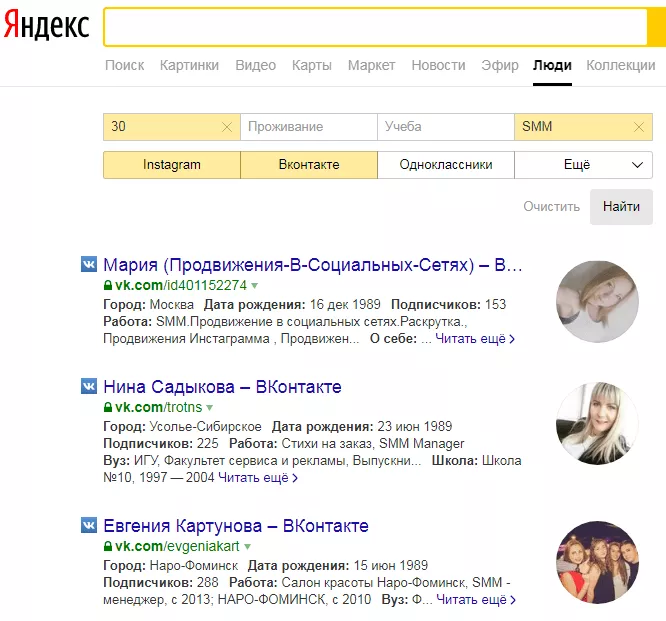
Как найти человека в Инстаграме по почте
Чтобы ответить на вопрос, как найти человека в Инстаграме по почте, нужно изначально знать алгоритм поиска и структуру социальной сети, точнее принцип её работы. Найти человека в Инстаграме по почте можно, только при условии, если он есть у Вас в «друзьях» в ВКонтакте или на Фейсбуке.
Как правило, не все люди в названии адреса своей электронной почты указывают собственное имя и фамилию, но если всё-таки, такой адрес есть думаю можно попробовать ввести эти данные в Инстаграме найти человека. Конечно, если адресов с такими названиями несколько – это уже будет сложнее, так как приложение не сортирует данные, а просто выводит всю найденную информацию.
Как найти почту человека по номеру телефона
Чтобы найти почту человека по номеру телефона, узнать, как его имя, где он живёт и другую интересующую информацию, хорошим вариантом будет ввести его номер телефон в поисковую строку. Первыми в списке покажут сайты, в которых этот номер присутствует.
Например, различные сайты бесплатных объявлений и сайтов знакомств, и если, конечно, искомая персона не самый популярный видеоблогер, то про него будет основная информация.

Таким образом, найти информацию о человеке можно разными способами, в том числе и с помощью электронной почты. Существует большое количество сервисов, которые исходя из данной им информации, найдут интересующего Вас пользователя.
Пробуем найти человека по адресу электронной почты
Содержание
- 1 Можно ли отыскать человека по адресу электронной почты
- 2 Поиск пользователя по E-mail: основные способы
- 2.1 Поисковые системы
- 2.2 Проверка на мошенничество
- 2.3 Специальные сервисы для поиска по адресу электронной почты
- 3 Как проверить на каких сайтах зарегистрирован мой E-mail
- 3.1 Просмотр через Google-аккаунт
- 3.2 Проверка в настройках браузера
- 3.3 Проверка почты
- 4 Заключение
- 5 Видео по теме
Пользуясь интернет-сервисами каждый человек оставляет определенный набор персональных данных. Обычно персональные данные скрываются с целью обеспечения безопасности и конфиденциальности. Однако на виду могут оставаться контактные данные, например, адрес электронной почты. Этого достаточно, чтобы найти человека в сети и узнать, на каких сайтах он был зарегистрирован.
Существует несколько вариантов для поиска пользователей по e-mail. Но нужно понимать, что ни один из представленных методов не является универсальным. Поэтому вы можете воспользоваться любым из предложенных вариантов, чтобы поиск наверняка был успешным.
Можно ли отыскать человека по адресу электронной почты
Прежде чем перейти к обзору основных способов поиска по E-mail, стоит обратить внимание на несколько нюансов. Отыскать человека по адресу электронной почты получается далеко не всегда. Это объясняется несколькими причинами:
- пользователь скрывает e-mail, из-за чего поисковые системы не очень эффективны;
- адрес почты не используется по назначению;
- аккаунты пользователя заблокированы — актуально, если нужно вычислить мошенника;
- на многих сайтах для регистрации вместо e-mail может использовать номер телефона.
Несмотря на все вышеперечисленные факторы, поиск человека может оказаться вполне успешным. С помощью описанных ниже способов можно найти владельца электронной почты на других сервисах и в социальных сетях.
Поиск пользователя по E-mail: основные способы
Прежде всего проверьте и убедитесь, что адрес электронной почты скопирован верно. Нередко пользователя не могут найти нужного человека найти из-за ошибок, допущенных при написании электронного адреса. После этого можно вычислить владельца, воспользовавшись одним из предложенных ниже методов.
Поисковые системы
Это простейший способ, который может помочь отыскать информацию о человеке. Этот метод действует только при определенных условиях. А именно:
- Пользователь использовал адрес почты для регистрации на других сервисах.
- E-mail не был скрыт в настройках в целях обеспечения приватности.
- Данный электронный почтовый адрес действителен и не заблокирован.

Алгоритм использования стандартный, вводим e-mail в адресную строку и просматриваем результаты. В случае, если адрес почты отображен в социальных сетях или на каких-либо других сервисах с публичным доступом к контактным данным пользователей, это будет отображено в результатах поиска.
Проверка на мошенничество
Многие стремятся найти пользователей по адресу почты, чтобы убедиться в том, что они не мошенники. В данном случае целесообразно использовать специальные сайты, которые синхронизируются с базами данных различных служб и определяют, имеет ли e-mail отношение к каким-либо незаконным действиям.
Существует несколько русскоязычных сервисов для проверки электронных адресов. Однако рекомендуем использовать иностранный проверочный инструмент Verify-Email. С его помощью нельзя получить информацию о человеке, владеющем электронным ящиком. Здесь есть возможность проверить, является ли адрес действительным и не связан ли он с мошенничеством.
Для проверки переходим на сайт. В свободное поле необходимо прописать или скопировать почту. После этого нажимаем на кнопку «Verify Email» и определяем, является ли адрес действительным.

Если адрес не прошел проверку, с большой долей вероятности речь идет именно про мошенничество. Если Вы получили рассылку с данного электронного адреса, лучше воздержаться от ответных действий. Почту можно занести в черный список, чтобы в дальнейшем не получать рассылки с потенциально небезопасным содержимым.
К слову, для проверки на предмет мошенничества также можно попробовать отследить IP-адрес и определить местоположение, с которого было отправлено электронное письмо. Для этого открываем сообщение в почтовом сервисе, вызываем опционное меню и нажимаем «Показать оригинал».

На экране будет отображен код сообщения. Большая часть данных зашифрована, однако здесь можно найти IP-адрес, с которого был отправлено письмо. Его можно посмотреть напротив строки «Received».

Этот IP-адрес можно использовать, чтобы определить местонахождение отправителя. Для этого можете воспользоваться специальными сервисами, например, сайтом YouGestSignal.

Необходимо отметить, что местонахождение не всегда отображается корректно. IP-адрес может относиться к общественной сети. К тому же отправитель может использовать прокси-сервер при передаче сообщения. В этом случае найденный пункт на карте не будет соответствовать действительности.
Специальные сервисы для поиска по адресу электронной почты
Необязательно использовать поиск в Google или Яндекс. Есть специальные сервисы, с помощью которых можно узнать, где зарегистрирован владелец электронного адреса, помимо самой почтовой службы. Таких сервисов в сети довольно много. Чтобы наверняка найти нужную почту, воспользуйтесь несколькими из них. Для поиска подойдут следующие сервисы:
- Pipl.com. Сайт создан для поиска нужного человека в сети. Можно искать по имени, номеру телефона и адресу почты. Сервис выполняет функцию своеобразного справочника. По запросу он находит аккаунты на основных социальных сетях, где для регистрации был задействован электронный адрес.

- PeekYou. Сервис осуществляет поиск людей по имени или никнейму. Для поискового запроса можно взять первую часть e-mail адреса. В качестве результата сайт выдает ссылки на социальные сети, в которых встречается данное имя пользователя.

- Knomen. Сайт ищет человека по электронной почте. В качестве результата отображает ссылки на страницы в социальных сетях. Так же как и в предыдущем случае, можно выполнить поиск по Username. Если он подходит и вы нашли пользователя, то можно сразу же перейти на найденный аккаунт в соцсети.

Похожих сайтов, с помощью которых можно найти почту, довольно много. Выше представлены только наиболее популярные сервисы, на которых ищут владельцев e-mail.
Стоит отметить важный момент. Существуют платные сервисы для поиска по почте, а также веб-инструменты, для использования которых требуется предварительная регистрация. Пользоваться такими сайтами категорически не рекомендуется по нескольким причинам. Во-первых, сервис может оказаться мошенническим и применяться для сбора персональных данных клиентов. Во-вторых, на платных сайтах используются те же самые поисковые алгоритмы, что и на бесплатных сервисах.
Как проверить на каких сайтах зарегистрирован мой E-mail
Мы рассмотрели ранее, как найти человека по электронной почты. Расскажем далее, как узнать, где использован собственный адрес электронной почты. Отыскать, где задействован e-mail на первый взгляд довольно трудно, особенно, если этим сайтом пользуются нечасто. Однако все же есть несколько вариантов, которые позволят быстро узнать, на каких сайтах задействован адрес.
Просмотр через Google-аккаунт
Если вы пользуетесь браузером Chrome, а также зарегистрированы на сервисах Google, то легко можете узнать, где была задействована данная почта. Единственное условие — доступ к собственному профилю и наличие интернет-соединения.
О том, как узнать, где используется данный e-mail, подскажет следующая инструкция:
- Открываем Chrome и вызываем контекстное меню. Потом переходим в раздел «Настройки».

- В разделе «Я и Google» выбираем пункт «Перейти в настройки аккаунта Google».

- Потом переходим во вкладку «Безопасность». Ищем раздел «Сторонние приложения с доступом к аккаунту». Затем выбираем команду «Настроить доступ для сторонних приложений».

- Здесь находим все сайты и приложения, на которых зарегистрирован этот адрес электронной почты. При необходимости, можно отвязать определенные сервисы от e-mail, например, если он не используется.

Способ эффективный, но только при условии, что почта привязана к Google-аккаунту. В ином случае воспользоваться данным методом не получится.
Проверка в настройках браузера
Рассматривая вопрос, можно ли отыскать веб-страницы, где встречается какой-то конкретный e-mail, стоит обратить внимание на еще один актуальный способ поиска. В Chrome и большинстве других браузеров предусмотрена функция сохранения данных для автоматического заполнения полей входа. Если вы сохраняли данные после входа в аккаунт или после регистрации в каком-либо сервисе, они остаются доступны для просмотра. О том, что можно таким способом найти нужный адрес, знают далеко не все пользователи.
Чтобы посмотреть сохраненные адреса, сначала перейдите в «Настройки», а потом в раздел «Автозаполнение». Здесь ты найдешь сохраненные пароли с адресами сайтов, на которых используется эта электронная почта.

Проверка почты
При регистрации на каком-либо сайте, пользователи обычно получают служебные сообщения на привязанную электронную почту. Это еще один способ, который позволит узнать, где используется e-mail адрес. Достаточно войти в почтовую службу и просмотреть список входящих сообщений. Так вы сможете легко узнать, где оставляли адрес электронной почты при регистрации.

Заключение
Как правило, поиск людей в интернете не вызывает каких-либо трудностей. Однако, если известен только адрес электронной почты, найти пользователя намного сложнее. Особенно, если он стремится сохранить анонимность и скрывает свои персональные данные.
Найти владельца электронной почты можно с помощью обычного поиска через Google или Яндекс. Этот способ действует, если e-mail присутствует на странице пользователя. Аналогичным способом можно отыскать отправителя и в социальных сетях. Если эти способы оказались неэффективными, можно воспользоваться специальными поисковыми сервисами. С их помощью можно найти все социальные сети, в которых зарегистрирован владелец этого электронного адреса.
